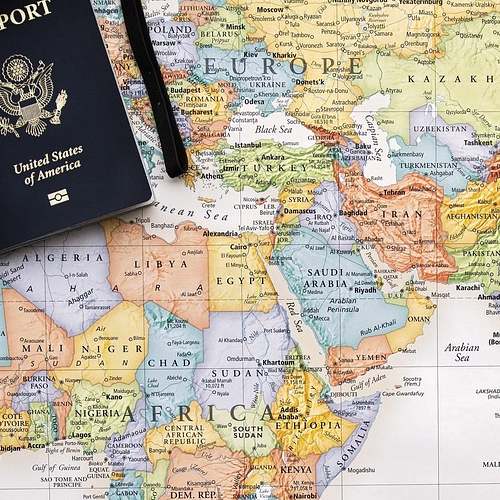제가 직접 확인해본 결과로는, 윈도우 11 부팅 USB를 만드는 방법은 생각보다 간단하면서도 효과적입니다. 이 과정은 새로운 시스템을 설치하거나 기존의 시스템을 새롭게 세팅할 때 유용하답니다. 아래를 읽어보시면 저의 경험을 통해 풀어낸 단계별 가이드를 확인하실 수 있습니다.
- 윈도우 11 부팅 USB 제작 전 준비 사항
- 2. USB 드라이브 초기화
- 윈도우 11 부팅 USB 만들기 과정
- 1. 미디어 생성 도구 다운로드
- 2. 도구 실행하고 옵션 선택
- 3. USB 플래시 드라이브 설정
- 설치 과정과 관련 팁
- 1. BIOS에서 USB 부팅 순서 설정하기
- 2. 설치 화면 접근하기
- 주의사항 및 마무리
- 1. 진행 중 발생할 수 있는 문제들
- 2. 설치 완료 후
- 자주 묻는 질문 (FAQ)
- 윈도우 11 부팅 USB는 어떤 용도로 사용하나요?
- USB 드라이브의 최소 용량은 얼마인가요?
- USB 부팅 순서 설정이 필요한 이유는 무엇인가요?
- 부팅 USB가 작동하지 않을 경우 어떻게 하나요?
- 함께보면 좋은글!
윈도우 11 부팅 USB 제작 전 준비 사항
윈도우 11을 설치하기 위한 과정을 시작하기 전에 먼저 필요한 준비물을 체크해보는 것이 좋습니다. 제가 느낀 바로는 빠지고 싶은 부분을 미리 정리해두면 나중에 더 수월하답니다.
- 필요한 준비물
- USB 플래시 드라이브: 8GB 이상의 용량이 필요해요.
- 윈도우 11 설치 파일: Microsoft 웹사이트에서 다운로드할 수 있답니다.
- 안정적인 인터넷 연결: 파일 다운로드를 원활하게 하기 위해서 준비해두면 좋아요.
2. USB 드라이브 초기화
USB 드라이브는 포맷이 필요할 수 있어요. 윈도우 탐색기가 유용하답니다. 다음의 단계대로 해보세요.
– USB 드라이브를 오른쪽 클릭하고 ‘포맷’을 클릭해요.
– 파일 시스템은 NTFS로 선택한 후 ‘빠른 포맷’을 진행합니다.
윈도우 11 부팅 USB 만들기 과정
이제 본격적으로 부팅 USB를 만들어보겠습니다. 정말 간단하고 세 단계로 나뉘어져 있어요.
1. 미디어 생성 도구 다운로드
먼저, 윈도우 11 설치 미디어 만들기 웹페이지로 이동해요. 제가 직접 눌러봤던 버튼들은 다음과 같아요. 이를 통해 쉽게 다운로드할 수 있어요.
- 윈도우 11 다운로드 페이지로 가요.
- “지금 다운로드” 버튼을 클릭하여 미디어 생성 도구를 저장합니다.
2. 도구 실행하고 옵션 선택
다운로드한 미디어 생성 도구를 실행한 후, 설치 과정에 따른 정보를 입력해주면 되요. 많은 분들이 미리 체크한 옵션들입니다.
– 언어와 버전 선택
– USB 플래시 드라이브를 선택하고 다음을 클릭해요.
3. USB 플래시 드라이브 설정
이 과정에서는 실제 USB 드라이브를 선택하는 겁니다. 여기서는 USB가 나타날 테니 주의 깊게 살펴보세요. 제가 골라본 프로세스는 다음과 같아요.
– USB 드라이브 선택 후 다음 클릭
– USB가 포맷되고 파일이 복사되는 중입니다. 시간이 조금 걸리니, 인내심이 필요해요.
설치 과정과 관련 팁
부팅 USB를 만드는 것 외에도 설치 과정에서도 주의해야 할 점이 여러 가지가 있어요. 이 부분은 제가 직접 경험해본 내용을 통해 잘 정리해보았습니다.
1. BIOS에서 USB 부팅 순서 설정하기
USB를 통한 부팅을 위해서는 BIOS에서 부팅 순서를 변경해야 해요. 대체로 F2 혹은 Delete 키를 눌러 BIOS에 진입한 후, 부팅 순서를 변경할 수 있습니다.
2. 설치 화면 접근하기
USB를 연결한 후, 저의 경우처럼 다음과 같은 진행이 필요했어요.
– “Install Windows” 화면이 나타나면, 이후의 설치 옵션들을 따라가면 돼요.
– 드라이브 선택 과정에서, 꼭 설치할 드라이브를 신중하게 결정해야 해요. 데이터 삭제를 원치 않는다면 다른 드라이브를 선택해야겠지요.
주의사항 및 마무리
부팅 USB 만들기와 설치 과정을 마무리한 후 일본어 또는 다른 언어로 설정하고 싶으시다면, 사용자 설정으로 바꿔줍니다.
1. 진행 중 발생할 수 있는 문제들
간혹 USB가 인식되지 않는 경우나 부팅이 안 되는 일이 발생할 수 있어요. 이럴 때는 USB 포트를 바꾸어 보거나 다시 포맷해보는 것이 도움이 된답니다.
2. 설치 완료 후
윈도우 11이 설치 완료되면, 드라이브 관리에서 파티션을 조정하는 것도 좋은 방법이에요. 특히, 저는 여러 개의 드라이브 설정으로 업무 효율성을 높였답니다.
자주 묻는 질문 (FAQ)
윈도우 11 부팅 USB는 어떤 용도로 사용하나요?
부팅 USB는 주로 윈도우 11 설치 또는 시스템 복구를 위해 사용됩니다.
USB 드라이브의 최소 용량은 얼마인가요?
윈도우 11 부팅 USB를 만들기 위해서는 최소 8GB 이상의 USB 드라이브가 필요합니다.
USB 부팅 순서 설정이 필요한 이유는 무엇인가요?
컴퓨터가 USB를 통해 부팅할 수 있도록 설정이 필요합니다. 이 과정이 없으면 하드 디스크에서만 부팅하려 할 수 있어요.
부팅 USB가 작동하지 않을 경우 어떻게 하나요?
USB를 다른 포트에 꽂아보거나 BIOS 설정에서 부팅 순서를 다시 체크해보는 것을 추천합니다.
컴퓨터와 친해지기 위해서는 다양한 경험을 통해 배우는 것이 중요해요. 제가 경험한 방법들이 여러분에게도 도움이 되었기를 바랍니다!
키워드: 윈도우 11, 부팅 USB 만들기, 윈도우 설치, USB 드라이브, 미디어 생성 도구, 컴퓨터 설치, OS 설치, USB 포맷, BIOS 설정, 시스템 복구, USB 부팅.